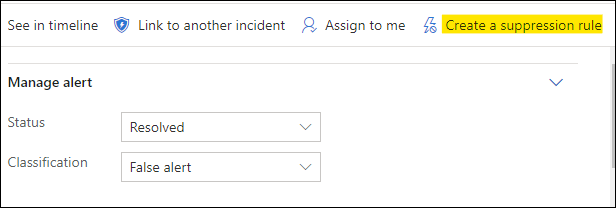Microsoft Defender for Endpoint でアラートを調査する
適用対象:
- Microsoft Defender for Endpoint Plan 1
- Microsoft Defender for Endpoint Plan 2
- Microsoft Defender XDR
Defender for Endpoint を試す場合は、 無料試用版にサインアップしてください。
ネットワークに影響を与えるアラートを調査し、その意味と解決方法を理解します。
アラート キューからアラートを選択して、アラート ページに移動します。 このビューには、アラート タイトル、影響を受ける資産、詳細サイド ウィンドウ、アラート ストーリーが含まれます。
アラート ページから、影響を受ける資産またはアラート ストーリー ツリー ビューの下にあるエンティティのいずれかを選択して調査を開始します。 詳細ウィンドウには、選択した内容に関する詳細情報が自動的に設定されます。 ここで表示できる情報の種類を確認するには、「Microsoft Defender for Endpointでのアラートの確認」を参照してください。
アラート ストーリーを使用して調査する
アラート ストーリーでは、アラートがトリガーされた理由、前後に発生した関連イベント、およびその他の関連エンティティについて詳しく説明します。
エンティティはクリック可能であり、アラートではないすべてのエンティティは、そのエンティティのカードの右側にある展開アイコンを使用して展開できます。 フォーカスのあるエンティティは、そのエンティティのカードの左側に青いストライプで示され、タイトルのアラートは最初にフォーカスされます。
エンティティを展開すると、詳細が一目で表示されます。 エンティティを選択すると、詳細ウィンドウのコンテキストがこのエンティティに切り替わるので、詳細情報を確認したり、そのエンティティを管理したりできます。 エンティティの右側にある [...] を選択カード、そのエンティティで使用できるすべてのアクションが表示されます。 これらの同じアクションは、そのエンティティにフォーカスがあるときに詳細ウィンドウに表示されます。
注:
アラート ストーリー セクションには複数のアラートが含まれている場合があり、同じ実行ツリーに関連する追加のアラートは、選択したアラートの前後に表示されます。
詳細ウィンドウからアクションを実行する
関心のあるエンティティを選択すると、詳細ウィンドウが変更され、選択したエンティティの種類に関する情報、使用可能な場合の履歴情報、アラート ページから直接このエンティティに 対してアクションを実行 するためのコントロールが表示されます。
調査が完了したら、開始したアラートに戻り、アラートの状態を 解決済 みとしてマークし、 False アラート または True アラートとして分類します。 アラートを分類すると、この機能を調整して、より真のアラートを提供し、誤ったアラートを減らすことができます。
真のアラートとして分類する場合は、下の図に示すように、決定を選択することもできます。
基幹業務アプリケーションで誤ったアラートが発生する場合は、この種類のアラートを今後回避するための抑制ルールを作成します。
ヒント
上記以外の問題が発生した場合は、ボタンを使用してフィードバックを 🙂 提供するか、サポート チケットを開きます。
関連項目
- Microsoft Defender for Endpoint アラート キューを表示して整理する
- Microsoft Defender for Endpoint アラートを管理する
- Defender for Endpoint アラートに関連付けられているファイルを調査する
- Defender for Endpoint Devices の一覧でデバイスを調査する
- Defender for Endpoint アラートに関連付けられている IP アドレスを調査する
- Defender for Endpoint アラートに関連付けられているドメインを調査する
- Defender for Endpoint でユーザー アカウントを調査する
ヒント
さらに多くの情報を得るには、 Tech Community 内の Microsoft Security コミュニティ (Microsoft Defender for Endpoint Tech Community) にご参加ください。
フィードバック
以下は間もなく提供いたします。2024 年を通じて、コンテンツのフィードバック メカニズムとして GitHub の issue を段階的に廃止し、新しいフィードバック システムに置き換えます。 詳細については、「https://aka.ms/ContentUserFeedback」を参照してください。
フィードバックの送信と表示